Filtrar Sitios Web & Ver el Historial
Crea un ambiente seguro y apropiado para la edad para los niños bloqueando sitios web inapropiados. Ver el historial de navegación del niño y verifica el historial de Internet privado o incógnito remotamente.

Con Que Puede Ayudar FamiSafe:

Filtrar Sitios Web
Filtrar sitios web por categorías en Chrome o Safari para proteger a los niños de pornografía, juegos de apuestas u otros sitios amenazantes. Bloquea todo tipo de contenido peligroso.

Agregar a Lista Blanca
Bloquea o permite sitios web específicos. Permite a los niños acceder a contenidos web apropiados. Los padres recibirán notificaciones cuando los niños intenten visitar sitios web bloqueados.

Ver Historial
Los padres pueden ver el historial de navegación de sus niños en Android, aun cuando los niños secretamente eliminan o visitan sitios web peligrosos en modo incógnito.

Conoce las Preocupaciones de los Padres
Secretamente visita sitios web peligrosos en modo incógnito o directamente elimina el historial.
Chatea con extraños en sitios de chat en línea o sitios de mensajes anónimos.
Expuestos a sitios de apuestas o pornografía sin que los padres lo sepan.
Fácil de Comenzar con 3 Pasos Simples

Registrarse
Registre una cuenta FamiSafe en el
sitio web o aplicación de Google Play y la
Tienda App.
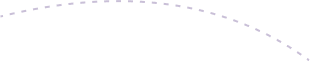
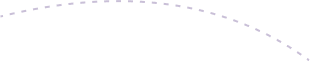

Instalar
Instale la aplicación FamiSafe tanto
en los dispositivos del padre y del niño.

Conectar
Conectar y administrar todos los dispositivos de la
aplicación del tablero o el portal web de FamiSafe.
Más Características
Administra hasta 30 dispositivos y a través de todas las plataformas
FAQ Relacionados
-
¿Como bloquear un sitio web en Android?
Bloquear un sitio web en Android utilizando FamiSafe:
- Crea una cuenta de FamiSafe.
- Instala la aplicación de FamiSafe en el teléfono del padre y del niño.
- Haz clic en Filtro de Sitio Web y selecciona las categorías de sitios web peligrosos.
- Haz clic en Excepciones y agrega un sitio web no deseado.
- Haz clic en Guardar para agregar el sitio web a la lista de Bloqueado.
-
¿Como veo el historial de navegación en Chrome?
Para ver el historial de navegación en Google Chrome utilizando FamiSafe:
- Crea una cuenta de FamiSafe.
- Instala la aplicación de FamiSafe en los dispositivos Android del padre y del niño.
- Haz clic en Historial de Navegación y Ver el historial de navegación en Chrome del niño.
-
¿Como bloqueo un sitio web del iPhone de mi niño?
Los padres pueden bloquear sitios web en iPhone utilizando FamiSafe siguiendo estos pasos:
- Crea una cuenta de FamiSafe.
- Instala la aplicación de FamiSafe en los dispositivos del padre y del niño.
- Haz clic en Filtro de Sitios Web y bloquea las categorías de sitios web riesgosos.
- Haz clic en Excepciones y agrega cualquier enlace que quieras bloquear en Safari.
- Haz clic en Guardar para bloquear los sitios web.
-
¿Como bloqueo los sitios web de Pornhub?
Para bloquear sitios web inapropiados utilizando FamiSafe:
- Crea una cuenta de FamiSafe.
- Instala la aplicación de FamiSafe en los dispositivos del padre y del niño.
- Haz clic en Filtro de Sitios Web y bloquea las categorías de sitios web de pornografía.
-
¿Qué sitios web deberían bloquear los padres?
- Sitios web explícitos como Pornhub, 8Tube.xxx
- Sitios web de citas como com, Bongacams.com
- Sitios web de póker y casino como ag, FreeSpin.com
La Aplicación de Control Parental Más Confiable













